Warum ein Windows-Passwort nicht ausreicht, um Ihre Daten zu schützen

Sie haben also ein Kennwort auf Ihrem Windows-Laptop oder -Desktop festgelegt, und Sie melden sich immer ab oder sperren den Bildschirm, wenn Sie gehen es allein. Dies schützt Ihre Daten auch dann nicht, wenn Ihr Computer jemals gestohlen wird.
Ein Windows-Passwort hilft ehrlichen Menschen, ehrlich zu sein und schützt Ihren Computer vor unbefugtem Zugriff. Wenn ein Angreifer physischen Zugriff auf Ihren Computer erhält, sind alle Wetten deaktiviert und ein Windows-Passwort hilft nicht viel.
So wird Ihr Computer gestohlen ...
Ein Windows-Passwort verhindert nur, dass sich jemand bei Ihrem Benutzerkonto anmeldet sitzen auf der Tastatur Ihres Computers. Wenn alles, was sie haben, eine Tastatur ist - zum Beispiel, dass sie einen Desktop-Tower-Computer verwenden, bei dem der Tower physisch fest verschlossen ist und alles, was sie haben, Tastatur und Maus sind -, kommen sie nicht rein.
Allerdings Alle Wetten sind deaktiviert, sobald sie physischen Zugriff auf Ihren Computer haben. Wenn sie zum Beispiel den Computer neu starten können, können sie eine Linux Live CD oder sogar ein Windows To Go USB-Laufwerk einlegen. Sie können dann von diesem Gerät aus starten und auf Ihre Dateien von der Live-Umgebung aus zugreifen.
Dies ist nur möglich, wenn das BIOS des Computers so eingestellt ist, dass es von Wechselmedien startet. Es ist jedoch standardmäßig so eingestellt. Selbst wenn der Computerdieb nicht so eingestellt ist, dass er von Wechseldatenträgern gestartet wird, kann er in Ihr BIOS wechseln und dann das Booten von Wechseldatenträgern aktivieren. Dies kann durch das Setzen eines BIOS-Passworts verhindert werden, aber nur wenige Benutzer tun dies.
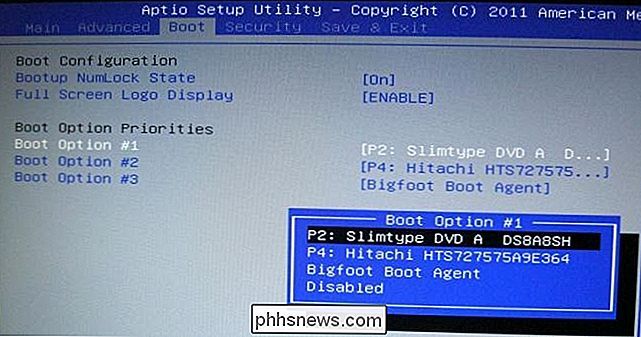
Selbst wenn Sie Ihr BIOS sperren, das Booten von Wechseldatenträgern verhindern und ein BIOS-Passwort festlegen würden, würde dies Ihre Daten nicht schützen. Der Dieb könnte den Laptop (oder den Desktop) öffnen, die Festplatte entfernen und sie in einen anderen Computer einsetzen. Sie können dann auf Ihre persönlichen Daten zugreifen. (Wenn sie physischen Zugriff auf das Innere Ihres Computers hatten, könnten sie wahrscheinlich auch Ihre BIOS-Einstellungen zurücksetzen und Ihr BIOS-Passwort umgehen.)
Sobald ein Angreifer von einem Wechseldatenträger starten kann, könnte er sogar Ihr Windows-Kennwort zurücksetzen wollte. Sie benötigen dafür keine speziellen Hacker-Tools - Sie können ein Windows-Passwort schnell mit einer Windows-Installations-CD zurücksetzen, ein Windows-Passwort von einer Ubuntu-Live-CD zurücksetzen oder eines der vielen für diesen Zweck entwickelten Tools verwenden, z der Offline-Windows-Passwort-Editor.
Wenn ein Windows-Passwort hilft
Ein Windows-Passwort ist nicht völlig nutzlos. Wie die Schlösser an den Türen unserer Häuser helfen sie, ehrliche Menschen ehrlich zu halten. Wenn jemand an Ihrem Arbeitsplatz oder bei Ihnen zu Hause Ihren Computer einschalten und herumschnüffeln möchte, wird Ihnen ein Passwort in die Quere kommen.
Wenn ein Dieb nur Ihren Laptop für seine Hardware und nicht Ihre persönlichen Daten haben möchte, wird das Passwort vergeben auf ihre Art und Weise verhindern, dass ein weniger sachkundiger Dieb auf Ihre persönlichen Daten zugreifen.
Wenn jedoch jemand wirklich Ihre persönlichen Daten erhalten möchte und sie bereit sind, in ein anderes Betriebssystem zu booten oder Ihren Computer zu öffnen und dessen Festplatte zu entfernen Laufwerk, das Windows-Passwort wird nicht helfen.
Natürlich, wenn Sie einen Computer physisch sperren können - ein Desktop-Turm in einem Käfig gesperrt mit nur Tastatur, Maus und Monitor-Kabel aus dem Fenster - ein Windows Passwort verhindert, dass Leute mit diesem Computer herumspielen.

Möchten Sie Ihre Daten wirklich schützen? Verschlüsselung verwenden!
Wenn Sie Ihre Daten wirklich schützen wollen, sollten Sie sich nicht nur auf ein Windows-Passwort verlassen. Sie sollten Verschlüsselung verwenden. Wenn Sie eine Verschlüsselung verwenden, werden Ihre Dateien in einer scheinbar verschlüsselten Form auf Ihrer Festplatte gespeichert. Wenn Sie Ihren Computer booten, müssen Sie sein Verschlüsselungskennwort eingeben. Dies macht die Dateien zugänglich.
Wenn ein Dieb Ihren Computer stiehlt und ihn in ein anderes Betriebssystem neu startet oder seine Festplatte entfernt und an einen anderen Computer anschließt, verhindert die Verschlüsselung, dass er die Daten auf Ihrer Festplatte versteht. Es wird als verschlüsselter, zufälliger Unsinn angezeigt, es sei denn, sie kennen Ihre Verschlüsselungs-Passphrase.
Jetzt führt die Verschlüsselung zu einer gewissen Leistungseinbuße. Wenn Sie Ihren Laptop nur für Facebook und YouTube verwenden, müssen Sie Ihre Festplatte wahrscheinlich nicht verschlüsseln. Wenn Sie jedoch vertrauliche Finanz- oder Geschäftsdokumente haben, sollten Sie die Verschlüsselung verwenden, um Ihre Daten zu schützen, unabhängig davon, ob Sie einen Laptop oder einen Desktop verwenden.
Möchten Sie Verschlüsselung verwenden? Wenn Sie eine Professional Edition von Windows haben, können Sie BitLocker verwenden, um Ihre Festplatte zu verschlüsseln. Sie benötigen jedoch keine Professional Edition von Windows, um die Verschlüsselung zu verwenden. Installieren Sie einfach das kostenlose und Open-Source TrueCrypt. Wenn Sie diese Software verwenden, müssen Sie bei jedem Computerstart Ihr Verschlüsselungskennwort eingeben. Sie können es auch so einrichten, dass Ihre wichtigen Dateien in einem verschlüsselten Container gespeichert werden und der Rest Ihres Computers unverschlüsselt bleibt. Der verschlüsselte Container schützt immer noch die wichtigen Dateien, die Sie darin speichern.
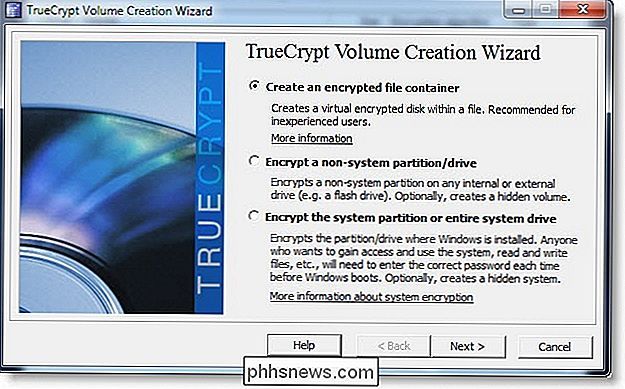
Natürlich ist ein Windows-Passwort immer noch nützlich. Wenn Sie beispielsweise kein Windows-Kennwort verwenden, aber eine Verschlüsselung verwenden und Ihr Laptop gestohlen wird, während er eingeschaltet ist, kann der Angreifer den Laptop öffnen und auf Ihre Daten zugreifen. Der Computer läuft bereits und hat Zugriff. Wenn der Laptop an einem gesperrten Bildschirm sitzt und ein Passwort für die Anmeldung benötigt, müssen sie den Computer neu starten, um Zugriff zu erhalten, und dabei werden sie sich selbst aussperren, da der Computer den Verschlüsselungsschlüssel vergisst es schaltet sich aus.
Natürlich ist nichts perfekt, und der Freezer-Angriff kann gegen Computer mit Verschlüsselung verwendet werden, wenn sie eingeschaltet sind. Dies ist jedoch eine sehr fortgeschrittene Technik, und Sie sollten sich darüber nicht zu viele Sorgen machen, es sei denn, Sie machen sich Sorgen wegen ernsthafter Regierungs- oder Firmenspionage.
Bildquelle: Florian auf Flickr

So fügen Sie Ihrem Konto in Windows 10 eine PIN hinzu
Mit jeder neuen Version von Windows verbessern neue und innovative Funktionen das gesamte Benutzererlebnis auf unterschiedliche Weise. Windows 10 erfreut sich aufgrund seiner innovativen Sicherheitsfunktionen wachsender Beliebtheit, und zu diesen Sicherheitsoptionen gehören neue Anmeldeoptionen wie der PIN-Code.

So installieren Sie Android-Updates für Ihre Nexus-Geräte, ohne zu warten
Google rollt Android-Updates langsam aus, sogar auf ihre eigenen Nexus-Geräte. Es kann Wochen dauern, bis ein Over-the-Air-Update über den Systemupdates-Bildschirm verfügbar ist, aber Sie können die Wartezeit überspringen. Als Android L startete, dauerte es mehr als drei Wochen, bis wir das Update auf mehreren Nexus 4-Telefonen sahen .



